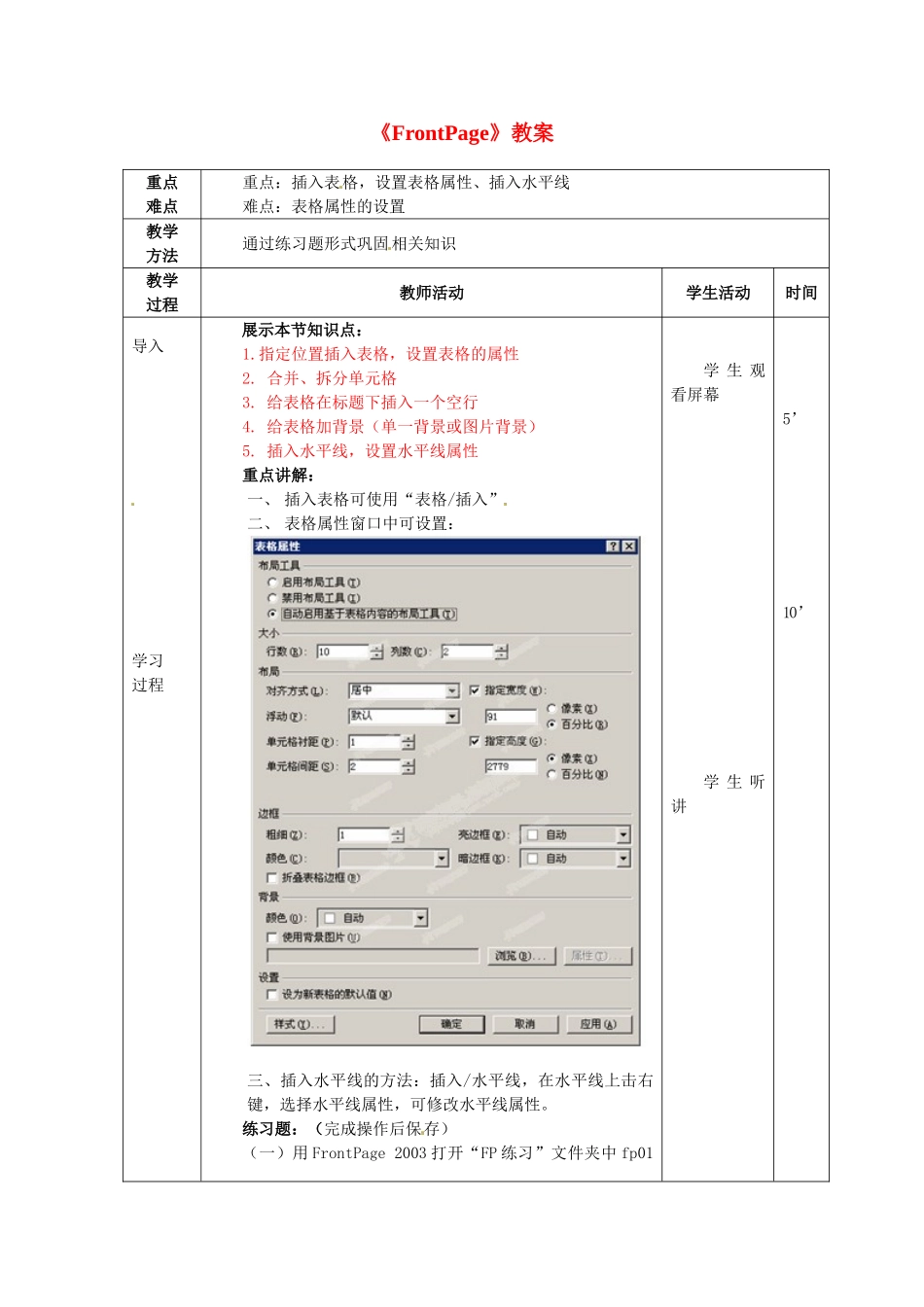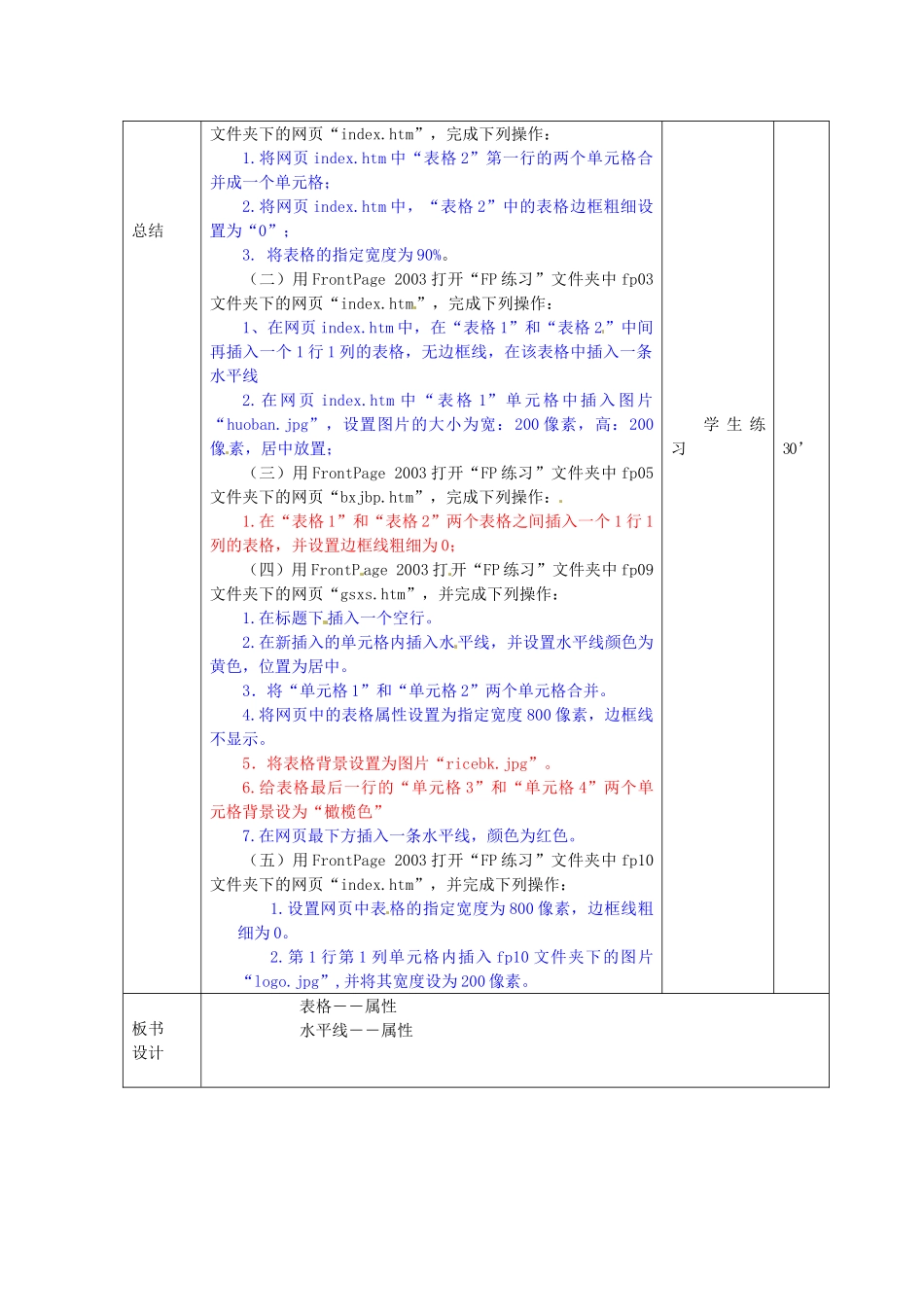《FrontPage》教案重点难点重点:插入表格,设置表格属性、插入水平线难点:表格属性的设置教学方法通过练习题形式巩固相关知识教学过程教师活动学生活动时间导入学习过程展示本节知识点:1.指定位置插入表格,设置表格的属性2.合并、拆分单元格3.给表格在标题下插入一个空行4.给表格加背景(单一背景或图片背景)5.插入水平线,设置水平线属性重点讲解:一、插入表格可使用“表格/插入”二、表格属性窗口中可设置:三、插入水平线的方法:插入/水平线,在水平线上击右键,选择水平线属性,可修改水平线属性。练习题:(完成操作后保存)(一)用FrontPage2003打开“FP练习”文件夹中fp01学生观看屏幕学生听讲5’10’总结文件夹下的网页“index.htm”,完成下列操作:1.将网页index.htm中“表格2”第一行的两个单元格合并成一个单元格;2.将网页index.htm中,“表格2”中的表格边框粗细设置为“0”;3.将表格的指定宽度为90%。(二)用FrontPage2003打开“FP练习”文件夹中fp03文件夹下的网页“index.htm”,完成下列操作:1、在网页index.htm中,在“表格1”和“表格2”中间再插入一个1行1列的表格,无边框线,在该表格中插入一条水平线2.在网页index.htm中“表格1”单元格中插入图片“huoban.jpg”,设置图片的大小为宽:200像素,高:200像素,居中放置;(三)用FrontPage2003打开“FP练习”文件夹中fp05文件夹下的网页“bxjbp.htm”,完成下列操作:1.在“表格1”和“表格2”两个表格之间插入一个1行1列的表格,并设置边框线粗细为0;(四)用FrontPage2003打开“FP练习”文件夹中fp09文件夹下的网页“gsxs.htm”,并完成下列操作:1.在标题下插入一个空行。2.在新插入的单元格内插入水平线,并设置水平线颜色为黄色,位置为居中。3.将“单元格1”和“单元格2”两个单元格合并。4.将网页中的表格属性设置为指定宽度800像素,边框线不显示。5.将表格背景设置为图片“ricebk.jpg”。6.给表格最后一行的“单元格3”和“单元格4”两个单元格背景设为“橄榄色”7.在网页最下方插入一条水平线,颜色为红色。(五)用FrontPage2003打开“FP练习”文件夹中fp10文件夹下的网页“index.htm”,并完成下列操作:1.设置网页中表格的指定宽度为800像素,边框线粗细为0。2.第1行第1列单元格内插入fp10文件夹下的图片“logo.jpg”,并将其宽度设为200像素。学生练习30’板书设计表格――属性水平线――属性教后反思